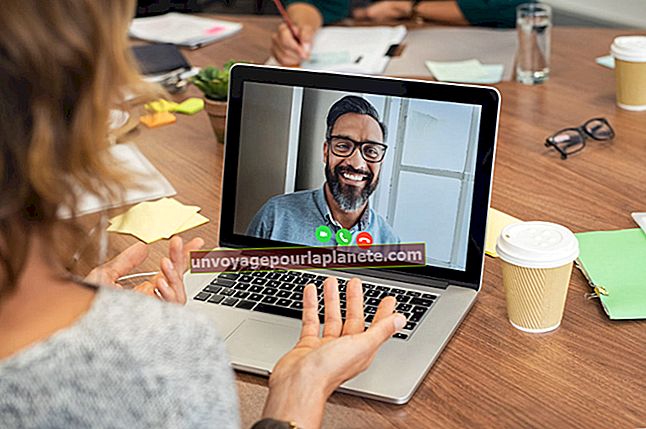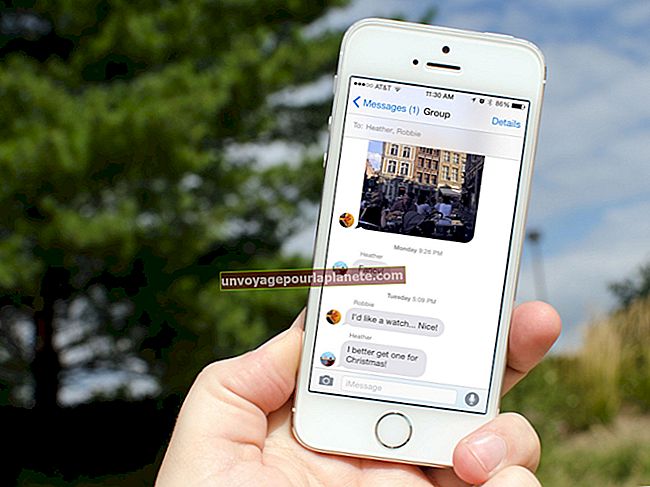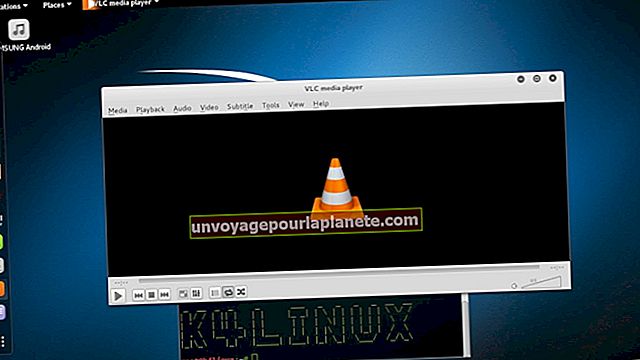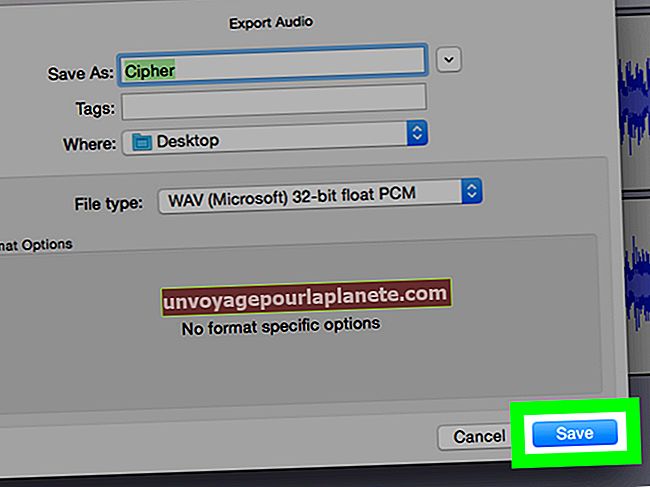Како извести нешто у Екцел
Многе апликације подржавају податке и извештавају о извозу у Мицрософт Екцел табелу. Већина алата за управљање контактима, попут оних који су укључени у апликације клијента е-поште, као и програми за управљање рачунима и рачуноводствене апликације, омогућавају вам извоз у датотеке у ЦСВ или КСЛС формат за Екцел. Чак и веб-анкетне апликације попут Сурвеи Монкеи омогућавају извоз података из Екцел-а. Ако ваша изворна апликација извози податке у КСЛС формату, можете једноставно отворити ову врсту датотеке у Екцел апликацији без увоза података. КСЛС је изворни Екцел формат датотеке. У супротном, извозите податке у формату ЦСВ датотеке.
Извезите контакте из Гмаил-а
1
Пријавите се на свој Гмаил налог, а затим кликните опцију „Контакти“ у горњем менију да бисте отворили Гмаил контакте.
2
Кликните падајући мени „Још“, а затим „Извези“. Приказује се страница Извоз.
3
Кликните на групу контаката за извоз или кликните на „Све“ да бисте извезли све контакте.
4
Кликните на опцију „Оутлоок ЦСВ“ да бисте извезли податке у Мицрософт компатибилну ЦСВ датотеку.
5
Кликните на „Извези“, а затим на „Сачувај на диску“. Кликните на „У реду.“ Потражите локацију на којој ће се датотека сачувати, а затим кликните на „У реду“. Ваши Гмаил контакти се извозе у ЦСВ формат за Екцел.
Извезите одговоре са анкете Монкеи
1
Отворите контролну таблу „Моје анкете“ у веб прегледачу, а затим кликните на опцију „Анализирај“ поред анкете за извоз. Приказује се страница са резимеом за изабрану анкету.
2
Кликните опцију „Преузми одговоре“, а затим кликните опцију извоза датотеке. Кликните на „Сви прикупљени одговори“ да бисте извезли све одговоре или на „Резиме“ да бисте извели резиме извештаја. Означите поље за потврду „Укључи отворене одговоре“ у одељку Резиме да бисте по жељи извезли ове податке заједно са резимеом.
3
Кликните формат за извоз. Можете да кликнете на „ЦСВ“ да бисте датотеку извезли у текстуалну датотеку одвојену зарезима или можете да кликнете на „КСЛС“ да бисте извезли податке у датотеку коју можете отворити у програму Екцел без увоза датотеке у апликацију.
4
Кликните на опцију „Затражи преузимање“. Датотека за извоз се генерише и компресује у ЗИП датотеку. Отвориће се листа Преузми одговоре.
5
Кликните везу „Преузми“ поред нове датотеке за извоз. Отвориће се ваша мапа Преузимања.
6
Двапут кликните на ЗИП датотеку да бисте издвојили ЦСВ или КСЛС датотеку из архиве. Увезите ЦСВ датотеку у Екцел или отворите КСЛС датотеку као табелу у програму Екцел.
Извезите податке о кампањи из Гоогле АдВордс-а
1
Пријавите се на свој Гоогле АдВордс налог и отворите АдВордс Едитор.
2
Кликните „Датотека“ у горњем менију за навигацију, а затим кликните „Извези табелу (ЦСВ)“. Отвара се листа опција извоза. Кликните на „Извези цео налог“ да бисте извезли све податке о кампањи. Кликните на „Извези одабране кампање и огласне групе“ да бисте изабрали и извезли одређене податке. Кликните на „Извези тренутну кампању“, „Извези тренутну огласну групу“ или „Извези тренутни приказ“ да бисте извезли активне податке. Отвара се дијалошки оквир Саве Филе.
3
Унесите име датотеке за извоз у поље „Име датотеке“, а затим кликните на дугме „Извези“. ЦСВ датотека се извози и чува на вашем тврдом диску. Увезите ЦСВ датотеку у Екцел.
Увезите у Екцел
1
Отворите нову прорачунску табелу у програму Мицрософт Екцел, а затим кликните картицу „Подаци“ у горњем менију.
2
Кликните на опцију „Дохвати спољне податке“, а затим на „Увези текстуалну датотеку“.
3
Кликните падајући оквир „Тип датотеке“, а затим кликните „Све датотеке (.)" опција.
4
Потражите и кликните ЦСВ датотеку, а затим кликните на „Увези“. Покреће се чаробњак за увоз текста.
5
Кликните дугме за избор „Разграничено“ ако дугме није омогућено, а затим кликните на „Даље“.
6
Кликните на „Зарез“ као граничник, а затим на „Даље“. Проверите да ли је формат података за сваки ред постављен на опцију „Текст“.
7
Кликните на „Заврши“. ЦСВ датотека се увози у Екцел и приказује у формату табеле.